Brother PT-9600 User Manual
Page 44
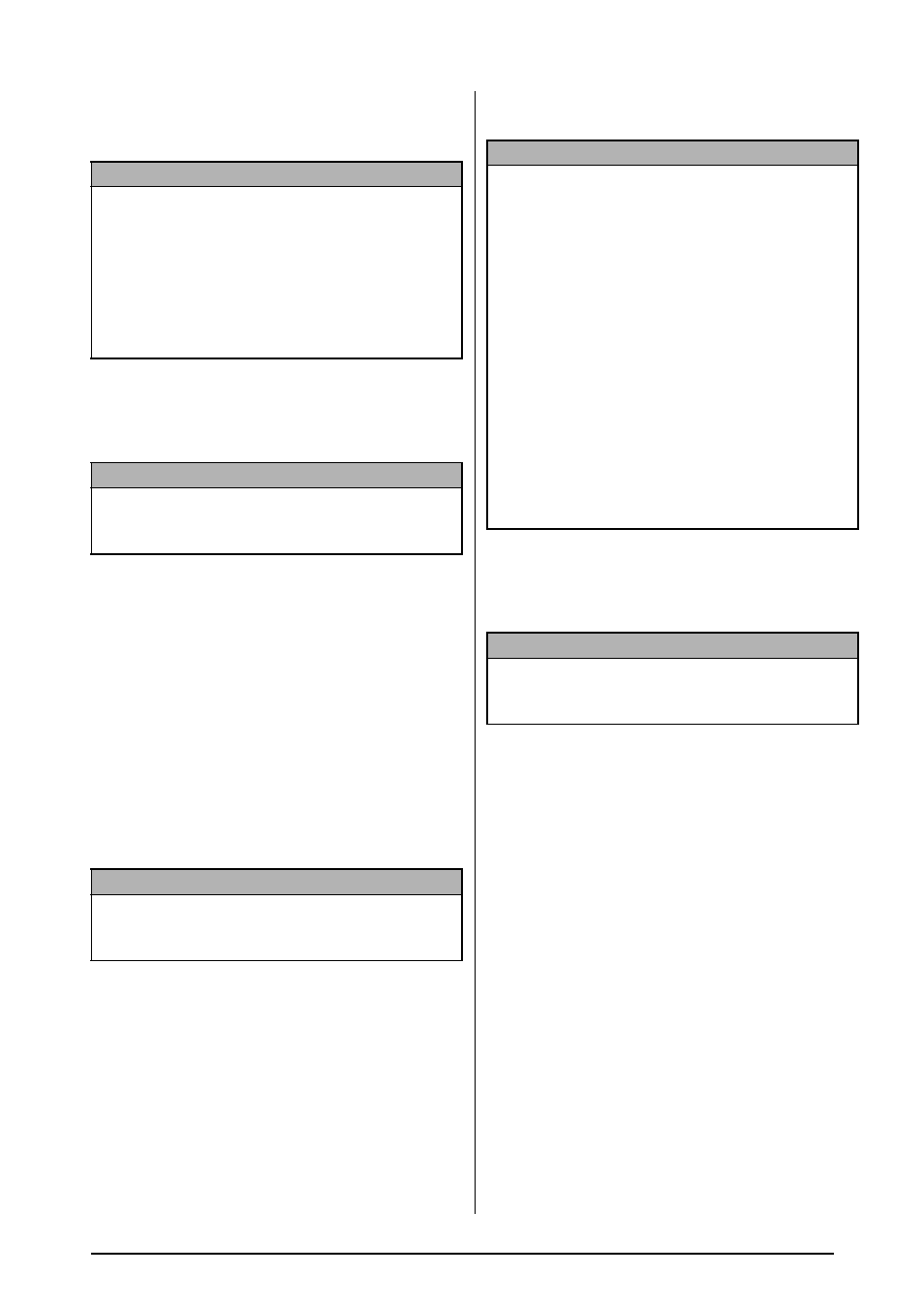
11
2 En “File List” (Lista de archivos), seleccione
los datos de los que desea hacer una copia
de seguridad.
3 Haga clic en el botón Start para hacer la
copia de seguridad de los datos. Aparecerá
un cuadro de diálogo que indicará que los
datos se están transfiriendo.
4 Cuando aparezca el mensaje “The transfer was
completed successfully.” (La transferencia ha
terminado con éxito), haga clic en el botón
Aceptar.
Cómo restaurar los datos de
copia de seguridad de la P-touch
Para restaurar los datos de la P-touch de
los que se ha hecho copia de seguridad en
el PC:
1 Haga clic en la pestaña PC
→ Printer.
2 En “File List” (Lista de archivos), seleccione
los datos que desea transferir a la P-touch.
3 Haga clic en el botón Start para restaurar
los datos. Aparecerá un cuadro de diálogo
que indicará que los datos se están
transfiriendo.
4 Cuando aparezca el mensaje “The transfer
was completed successfully.” (La
transferencia ha terminado con éxito), haga
clic en el botón Aceptar.
NOTA
☞
Sólo se hará copia de seguridad de los datos
seleccionados. Para seleccionar más de un
archivo para hacer una copia de seguridad,
mantenga pulsada la tecla Ctrl del teclado y
haga clic en los nombres de los archivos que
desee.
☞
Para seleccionar todos los datos, haga clic en el
botón Select All (Seleccionar todo).
NOTA
Para detener la transferencia de los datos, haga clic
en el botón Cancelar del cuadro de diálogo que
aparecerá durante la transferencia.
NOTA
Antes de transferir datos, compruebe que la
P-touch está en modo Transfer. Consulte Modo
Transfer on page 4.
NOTA
☞
Sólo se transferirán a la P-touch los datos
seleccionados. Para seleccionar más de un
archivo para que se restaure, mantenga pulsada
la tecla Ctrl del teclado y haga clic en los
nombres de los archivos que desee.
☞
Para seleccionar todos los datos, haga clic en el
botón Select All (Seleccionar todo).
☞
Para cambiar la tecla PF en la que se han
asignado los datos, haga clic en el botón
Change PF Key Mapping y seleccione la tecla
PF donde desee asignar los datos.
☞
Sólo se puede asignar una imagen de carácter o
una plantilla a cada tecla PF. Si una imagen de
carácter o una plantilla ya se ha asignado a una
tecla PF, los datos anteriores se eliminarán
cuando se transfiera una imagen de carácter o
una plantilla diferente.
NOTA
Para detener la transferencia de los datos, haga clic
en el botón Cancelar del cuadro de diálogo que
aparecerá durante la transferencia.
